
Inhaltsverzeichnis:
- Autor John Day [email protected].
- Public 2024-01-30 07:16.
- Zuletzt bearbeitet 2025-01-23 12:52.


Hallo zusammen, Dot-Matrix-basierte o Max7219 sind im Jahr 2020 nicht neu, bis vor kurzem war der Setup-Prozess gut dokumentiert, man würde die Hardware-Bibliothek von MajicDesigns herunterladen. und einige Zeilen in den Header-Dateien geändert und FC16 funktionierte wie ein Zauber. Dies war, bis MajicDesigns alle Fehler in der Bibliothek behoben hat. Jetzt funktioniert die dokumentierte Methode nicht..
Ich habe ein paar Tage damit verbracht, es zu suchen und es zufällig entdeckt.. Es kann sein, dass einige Experten es bereits kennen. Aber dachte daran, es zu dokumentieren und zu teilen, um anderen Neulingen wie mir zu helfen
Schritt 1: Was brauchen wir?

- Max7219 32 x 8 Dotmatrix-Board
- Ardiuno Nano
- Brotbrett
- Einige Drähte
- Laptop oder Desktop mit Ardiuno ide
Schritt 2: Max7219?

- Wenn Sie sich nicht sicher sind, ob Sie max7219 haben, springen Sie nicht die LED-Punktmatrix heraus
- Verwenden Sie Ihr Mobiltelefon zum Zoomen und Fotografieren
- Das erleichtert das Lesen
Schritt 3: Treiber installieren
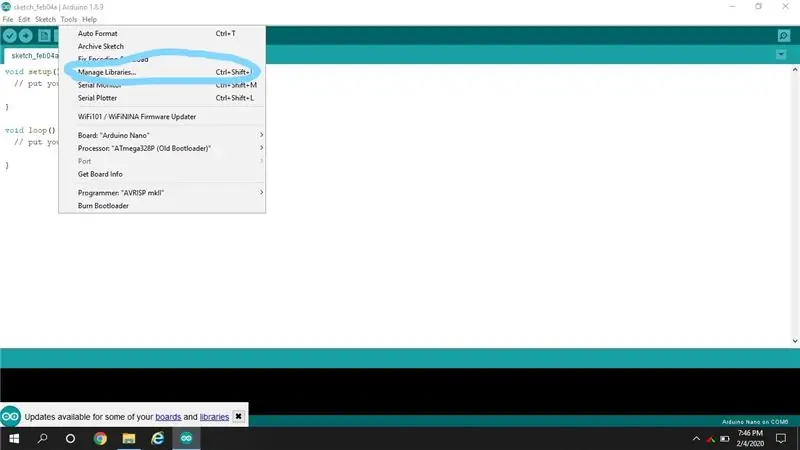
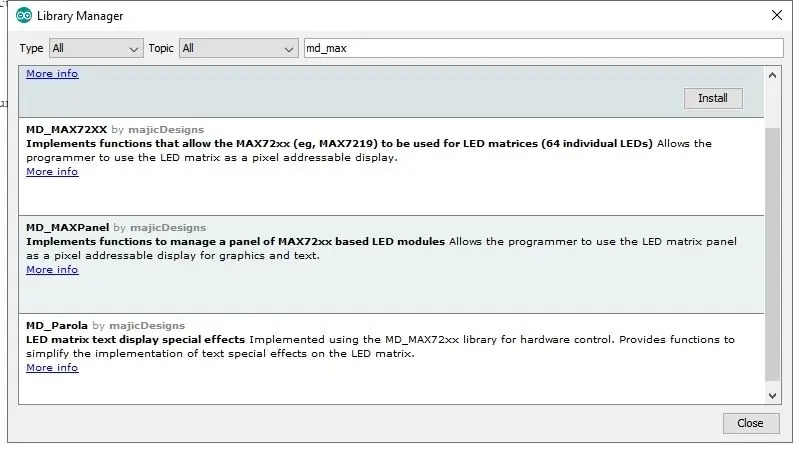
- Gehen Sie in Ardiuno Ide zu "Extras" > "Bibliotheken verwalten"
- Dann suche nach md_max
- Installieren Sie "MD_MAX72xx" und "MD_Parola"
- Starten Sie Ardiuno neu, um sicherzustellen, dass die Bibliotheken geladen sind
Schritt 4: Fehler und Lösung
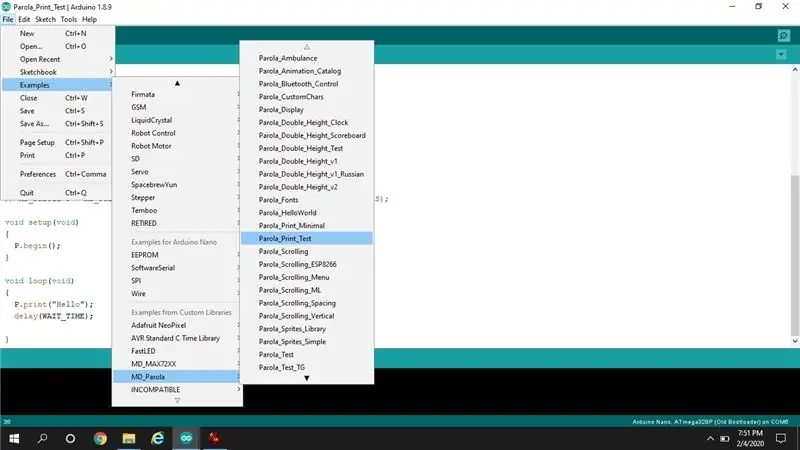
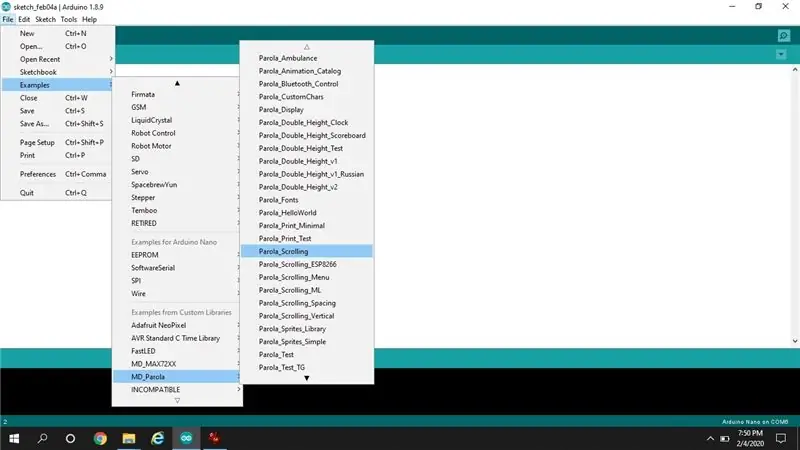
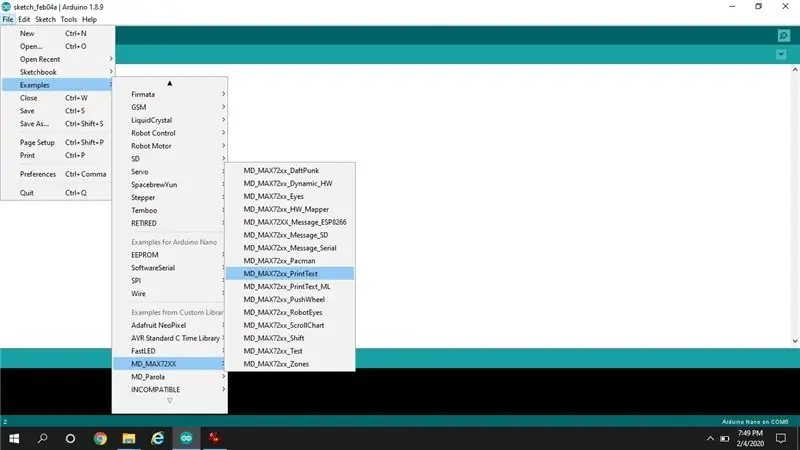
-
Stellen Sie Verbindungen gemäß dem Code her
- CLK_PIN 13
- DATA_PIN 11
- CS_PIN 12
- Passen Sie Max_device auf 4. an
- Ich habe es mit verschiedenen Beispielen getestet, aber mir ist aufgefallen, dass die Zeichen durcheinander waren
- Manchmal kann es an einer losen Verbindung / einem Kabel auf dem Steckbrett liegen
- In den meisten Fällen liegt es an einer falschen HW-Initialisierung
-
Es gibt 4 HW basierend auf Verbindungen
- MD_MAX72XX::PAROLA_HW
- MD_MAX72XX::GENERIC_HW
- MD_MAX72XX::ICSTATION_HW
- MD_MAX72XX::FC16_HW
- "Parola_HW" ist Standard, wir müssen einen nach dem anderen testen, um zu überprüfen, was am besten funktioniert
- Denken Sie daran, die Stromversorgung für Ardiuno zurückzusetzen, bevor Sie jede Einstellung testen
- Bei mir hat FC16_HW funktioniert
Schritt 5: Passen Sie den Code an
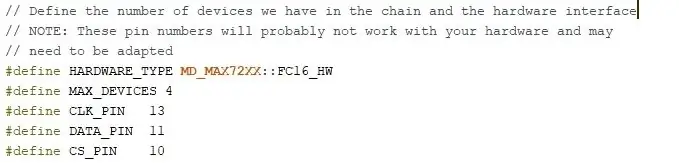
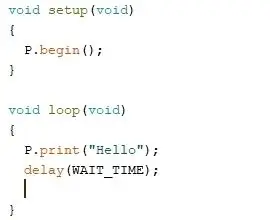

- Hardwaretyp auf "FC16_HW" aktualisieren
- Max_device als 4 für 32 x 8 Matrix
- Schreiben Sie den Code zurück in den Ardiuno Nano
- Testen Sie die Anzeige
- Voila, es funktioniert !!
Hoffe das hilft in Zukunft jemandem.
Bitte teilen Sie Ihre Kommentare und Vorschläge
Empfohlen:
Heimwerken -- Einen Spinnenroboter herstellen, der mit einem Smartphone mit Arduino Uno gesteuert werden kann – wikiHow

Heimwerken || Wie man einen Spider-Roboter herstellt, der mit einem Smartphone mit Arduino Uno gesteuert werden kann: Während man einen Spider-Roboter baut, kann man so viele Dinge über Robotik lernen. Wie die Herstellung von Robotern ist sowohl unterhaltsam als auch herausfordernd. In diesem Video zeigen wir Ihnen, wie Sie einen Spider-Roboter bauen, den wir mit unserem Smartphone (Androi
Max7219 8x8 Dot Matrix mit "skiiiD" verwenden: 9 Schritte

So verwenden Sie Max7219 8x8 Dot Matrix mit "skiiiD": Dies ist eine Videoanleitung von Max7219 8x8 Dot Matrix über "skiiiD". /Erste Schritte-W
MATRIX Voice und MATRIX Creator mit Alexa (C++-Version): 7 Schritte

MATRIX Voice und MATRIX Creator mit Alexa (C++-Version): Erforderliche HardwareBevor Sie beginnen, sehen wir uns an, was Sie benötigen. Raspberry Pi 3 (empfohlen) oder Pi 2 Model B (unterstützt). MATRIX Voice oder MATRIX Creator - Raspberry Pi hat kein eingebautes Mikrofon, der MATRIX Voice/Creator hat ein
Machen Sie ein riesiges LED-Schild! (24x8-Matrix): 11 Schritte (mit Bildern)

Machen Sie ein riesiges LED-Schild! (24x8-Matrix): AKTUALISIEREN!! Schaltplan ist ONLINE! AKTUALISIERUNG 2!! Code ist ONLINE! Dieses Projekt beschreibt meinen ziemlich schnellen Aufbau einer 24x8-Matrix. Meine Inspiration für dieses Projekt kam von der 24x6-Matrix von Syst3mX. Eine 24x6-Matrix war riesig, aber mir war sie einfach zu klein, da keine
Schnittstelle Regentropfensensor zu NodeMcu- für Anfänger: 5 Schritte

Schnittstelle Regentropfensensor zu NodeMcu| für Anfänger: In diesem Tutorial erfahren Sie, wie Sie den Regentropfensensor mit NodeMcu verbinden
